Pengguna Microsoft Outlook 2013 mungkin mengalami kesalahan pada layar Outlook Today yang mengatakan:
Script Error: Telah terjadi kesalahan pada script di halaman ini
Baris: 278
Karakter 1
Kesalahan: Perpustakaan tidak Terdaftar
Kode: 0
URL: pandangan: 800101011800000004392D05AC0000001C392D05000000002E4_ CD7F184C73E49B334A9369ADC7757228000000000000038A1BB1001001010AA1_
BB08002B2A56C200006D737073742E646C6C0000000000004E495441F9BFB8010_
0AA0037D96E0000000043003A005C00550073006500720073005C004D00690_
07400630068005C0041007000700044006100740061005C004C006F006300610_
06C005C004D006900630072006F0073006F00660074005C004F00750074006C_
006F006F006B005C004F00750074006C006F006F006B002E007000730074000000
Apakah Anda ingin terus menjalankan skrip di halaman ini?
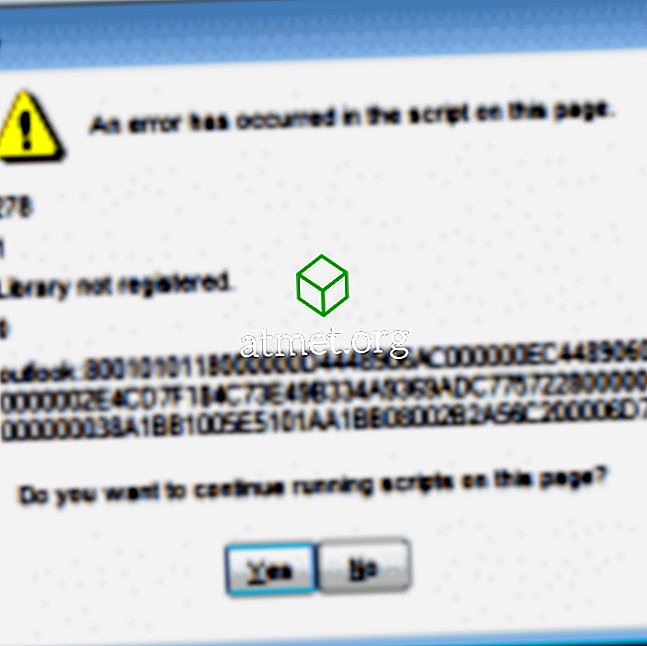
Masalahnya biasanya terjadi setelah Anda memutakhirkan ke Outlook 2013 dari versi sebelumnya.
Untuk memperbaiki masalah ini, kita harus membuat perubahan dalam registri. Anda dapat menyerang ini dengan dua cara. Menggunakan file impor registri, atau buat sendiri perubahan secara manual.
Metode 1: Impor File
Gunakan langkah-langkah ini jika Anda seorang pemula dan tidak terlalu terbiasa bekerja di Editor Registri.
- Tutup Microsoft Outlook.
- Unduh file OutlookFix.
- Buka file OutlookFix.zip dengan mengklik dua kali.
- Buka file OutlookFix.reg dengan mengklik dua kali.
- Jika diminta oleh UAC untuk izin untuk melakukan perubahan pada komputer, pilih " Ya ".
- Kotak dialog Peninjau Suntingan Registri akan muncul menanyakan "Apakah Anda yakin ingin melanjutkan?". Pilih " Ya ".
- Sebuah pesan akan muncul memberitahukan Anda bahwa Registry telah berhasil diubah.
- Buka Microsoft Outlook dan pilih " Folder Pribadi " atau gunakan metode lain untuk mengakses layar "Outlook Today". Pesan kesalahan seharusnya tidak lagi muncul.
Metode 2: Mengedit Registri secara Manual
Jika Anda tahu apa yang Anda lakukan ketika datang ke Windows Registry, gunakan metode berikut.
- Tutup Microsoft Outlook.
- Tahan tombol Windows lalu tekan " R ".
- Ketik " regedit " lalu pilih " OK ".
- Arahkan ke lokasi berikut:
- HKEY_CLASSES_ROOT
- Typelib
- {0006F062-0000-0000-C000-000000000046}
- Rentangkan {0006F062-0000-0000-C000-000000000046} melalui tanda plus, lalu klik kanan folder " 1.0 ", lalu pilih " D elete "

- Pilih " Ya " karena Anda ingin menghapus nilai secara permanen.
- Tutup Editor Reigstry.
- Buka Microsoft Outlook dan pilih " Folder Pribadi " atau gunakan metode lain untuk mengakses layar "Outlook Today". Pesan kesalahan seharusnya tidak lagi muncul.









